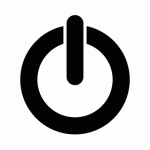 パソコンがある日突然電源が付かなくなった!
パソコンがある日突然電源が付かなくなった!
こんな状況になってしまった場合、いったい何が原因なのか途方に暮れてしまいます。
パソコンのモニタさえ映れば大抵の場合エラーメッセージやエラーの原因が分かる表示がされるので、取りあえず手掛かりにはなります。
ところがパソコンの電源ボタンを押しても全く反応が無い場合、エラーの原因探しは手探りとなってしまいます。
電源が付かない時の主な原因
パソコンの電源が付かない場合、パソコンの症状から原因を特定する事は出来ません。
しかし、原因を特定できなくても、原因の目星はいくつかあるので、まずは一つ一つ確認していく事にしましょう。
考えられる原因のうち、可能性の高い物を挙げると
スポンサーリンク- コンセントが抜けている
- パソコン背面”電源”のスイッチがOFFになっている
- パソコンの電源が故障している(ノートパソコンの場合アダプターの故障)
- コードが断線している
- モニタのケーブルが外れている、もしくはモニタの電源が入っていない(モニタの故障)
この様にいくつか原因が考えられます。
大きく分けると電源コードや配線が原因とされるものと、パソコン電源など”機器”そのものが故障している場合です。
コード類が原因とされるものは、配線をつなぎ直したり、断線していると思われるコードを買い替える事で修復が可能です。
特に意外な盲点として、背面電源スイッチがOFFになっている場合は気が付きにくいので、一番初めにチェックしましょう。
パソコンの裏側を見ると、この様に電源ケーブルの隣にスイッチがあります。
↓「-」がON、「○」がOFF ちょっと紛らわしいデザインですね

次に、電源ボタンを押した時にパソコンへ電力が供給されているのかをチェックしましょう。
■デスクトップパソコンにはスイッチを押すと光る電源ランプが付いていますよね?このランプが付くのか確認します。
もしこのランプが付かない時は一度「電源コードを抜いた状態」でスイッチを押してパソコン内部にたまった不正電流を放電させます。これによってスイッチが正しく機能するようになり、直る事があります。
ここまでやっても駄目な時は、パソコン内部の接続ケーブル、もしくは機器の故障が原因でしょう。
内部ケーブルは通常の使い方では外れることはまずありませんが、きちんと作られていないパソコンだったり、接点不良により「断線」状態になる事があります。
パソコンケースを開くとこの様になっています。一つづつ配線が外れていないかチェックしていきましょう。もし、ケーブルが抜けていたらしっかりと接続してください。
ケーブルの配線はケーブルの接続で詳しく説明しています。

これでもパソコンが動かない時はハードウェアの故障が考えられます。私も以前パソコンが急に動かなくなり、調べていったら機器の故障だった経験があります。
その時はパソコンの電源の故障が原因でした。もし、自分で何とかしてみたいと思うのであれば、PCが突然起動しなくなった!が参考になると思います。
自作パソコン大図鑑は、ハードウェアの情報を詳しく説明しているので参考になると思います。
■ノートパソコンの場合、まずバッテリーを外し、アダプターを繋げた状態で電源スイッチを押して電源ランプが付くのか確認します。このランプが付かない場合、アダプターの故障が原因と考えられます。
逆に、バッテリーを外して電源が付き、バッテリーを挿入すると付かなくなる場合、バッテリーが故障(死んでいる)ので、バッテリーを購入すれば、元に戻ります。
以上がパソコンが動かない時の原因の特定方法と、解決策ですが、ハードウェアの故障はなかなか原因を特定する事は難しいと思います。
そんな時は、パソコンの修理業者に依頼したり、メーカーのサポートを頼った方がよいでしょう。
寄付・開発支援について
コンテンツのデータ復旧を実証する機材は基本的に個人で調達して記事を書いております。
記事がお役に立ちましたら、ブログ運営をサポートしていただけると大変助かります。是非ともご協力いただけたら幸いでございます。
http://amzn.asia/bwi5rDi
P.S.
サポートしてくださった皆様、こちらからメッセージが送信できませんので、この場をお借りしてお礼いたします。
ご購入下さった製品はコンテンツ運営の為、大切に使わせていただきます。
ご支援、本当にありがとうございます。
関連記事
バックアップのススメ
パソコンやスマホのデータは意外と簡単に消えてしまうので、可能な限りバックアップを取ることが重要です。
バックアップさえとっていれば、衝撃や水濡れなどで重篤なシステム障害になってしまっても簡単にデータを取り戻すことができます。
私は、![]() PCデータバックアップソフトを使い、データは2か所に保管するようにしています。さらに、定期的に手動でバックアップを取っていますから、データ障害が起きてもデータそのものが消えてしまうことはありません。
PCデータバックアップソフトを使い、データは2か所に保管するようにしています。さらに、定期的に手動でバックアップを取っていますから、データ障害が起きてもデータそのものが消えてしまうことはありません。
データ復元できない時は?
データが復元できなかった場合、闇雲に操作するとデータ復旧確率が下がってしまいます。
必ず成功するとは限りませんが、今できる最善の方法について紹介しますので、是非参考にしてください。
「データ復元が出来ない時は?」参照
悪徳データ復旧業者に注意
現在、一部のデータ復旧業者による利益を重視した営業活動が問題となっております。
こうした業者は積極的にメディアに露出する(広告費をかけている)為、一見して信頼できる業者に見えますが、
単純にぼったくり価格を提示するだけでなく、返品されたHDDに傷が付いていたというブログ記事も発見しました。
業界内でも嫌われており、この業者が復旧作業を行ったデバイスは復旧拒否する企業も少なくありません。
データ復元が出来ない時は? 「データ復旧成功の鍵」参照

何かそういうソフトがあれば紹介して下さい。
コメントありがとうございます。
残念ながらハードウェアのトラブルをソフトウェアで修復する事は不可能です。
電源にトラブルがある場合、パソコンそのものが動かないので当然ソフトも起動しません。
この様なトラブルの場合、ハードウェア(機械)を確認しながら原因を特定するしかないと思います。